Напоследък потребителите на iPhone се оплакват от разочароващ проблем — техният iPhone остана на екрана за възстановяване по време на процеса на актуализиране или възстановяване на iOS 17/18.
Но ето истинският проблем: ако вашият iPhone X/11/12/13/14/15/16 остане на екрана за възстановяване твърде дълго, какво можете да направите? В тази статия ще се потопим в шест безплатни решения, за да ви помогнем да заобиколите екрана за възстановяване. Готови ли сте да разрешите този проблем веднъж завинаги? Да започваме!
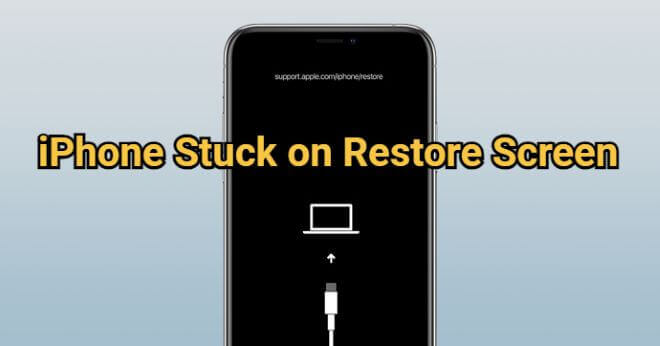
Забележка
Когато вашият iPhone остане на екрана за възстановяване, можете да видите, че екранът на вашия iPhone показва съобщението support.apple.com/iphone/restore . Освен това екранът за възстановяване на iPhone е известен също като режим за възстановяване на iPhone, като и трите изразяват едно и също значение.
- Част 1. Защо екранът за възстановяване на iPhone остана за дълго?
- Част 2. Как да коригирам iPhone, заседнал на екрана за възстановяване?
- 2.1. Зареждайте iPhone с оригинален USB кабел
- 2.2. Коригирайте блокирания iPhone на екрана за възстановяване с 1 щракване [Безплатно за използване]
- 2.3. Принудително рестартирайте iPhone
- 2.4. Актуализирайте iTunes
- 2.5. Опитайте iTunes Restore [Загуба на данни]
- 2.6. Опитайте DFU Mode Repair [Data Loss]
- Част 3. Горещи ЧЗВ относно екрана за възстановяване на iPhone
Защо екранът за възстановяване на iPhone остана за дълго?
Когато екранът за възстановяване се появи на вашия iPhone, важно е да знаете защо iPhone е останал в режим на възстановяване, за да можете да изберете съответното решение.
- Проблеми с джейлбрейка: джейлбрейкът или опитът за модифициране на системата на iPhone потенциално може да доведе до блокиране на iPhone на екрана за възстановяване.
- Неуспешна инсталация на iOS: Неуспешна инсталация на iOS поради грешки в системата на iOS или недостатъчно място за съхранение на iPhone може да накара iPhone да се заключи в екрана за възстановяване
- Повреден фърмуер: Фърмуерът на iOS, използван за актуализиране или възстановяване на вашия iPhone, може да е непълен или повреден, което води до екрана за възстановяване.
- Прекъснат процес: Ако процесът на актуализиране или възстановяване бъде прекъснат, това може да доведе до блокиране на iPhone на екрана за възстановяване.
- Хардуерна неизправност: Неправилно функциониращ хардуерен компонент също може да доведе до засядане на iPhone на екрана за възстановяване.
Как да коригирам iPhone, заседнал на екрана за възстановяване?
Сега, след като разбирате защо има екран за възстановяване на iPhone, време е да се съсредоточите върху решенията. В това ръководство ще ви преведем през шест прости метода, за да върнете своя iPhone отново в работно състояние. Нека се потопим!
1 Заредете iPhone с Опитайте оригинален USB кабел
Когато има екран за възстановяване на вашия iPhone, проблемът може да е в проблемния USB кабел, който свързва вашия iPhone към компютъра.
Ето защо винаги се препоръчва да използвате оригиналния USB кабел, докато се опитвате да свържете вашия iPhone към компютъра, за да сте сигурни, че няма вирус.

2 Коригирайте iPhone X/11/12/13/14/15/16, блокиран на екрана за възстановяване с 1 щракване безплатно
Най-лесният метод за коригиране на блокирания iPhone на екрана за възстановяване е чрез използване на надежден инструмент на трета страна - iMyFone Fixppo . С едно кликване можете да извадите iPhone от екрана за възстановяване безплатно.
Вижте как да коригирате блокирания iPhone на екрана за възстановяване (support.apple.com/iphone/restore):
Коригирайте блокирания iPhone в режим на възстановяване на екрана/възстановяване с 1 щракване безплатно
1 Изтеглете и стартирайте Fixppo на вашия компютър, свържете вашия iPhone към компютъра чрез USB кабел.
2 От интерфейса можете да видите раздела Режим на възстановяване , натиснете бутона Изход , за да извадите вашия iPhone от екрана за възстановяване.
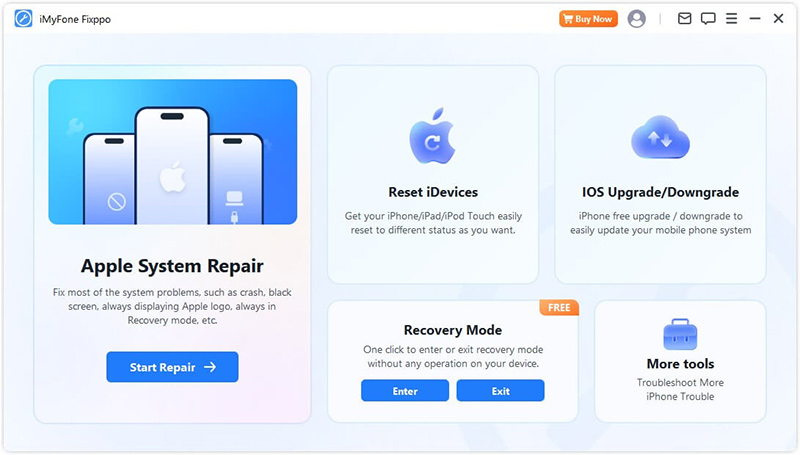
След няколко секунди можете успешно да излезете от режима за възстановяване на екрана/възстановяване на iPhone. Това е безплатна функция за всеки потребител, можете да я изтеглите безплатно, за да я изпробвате!
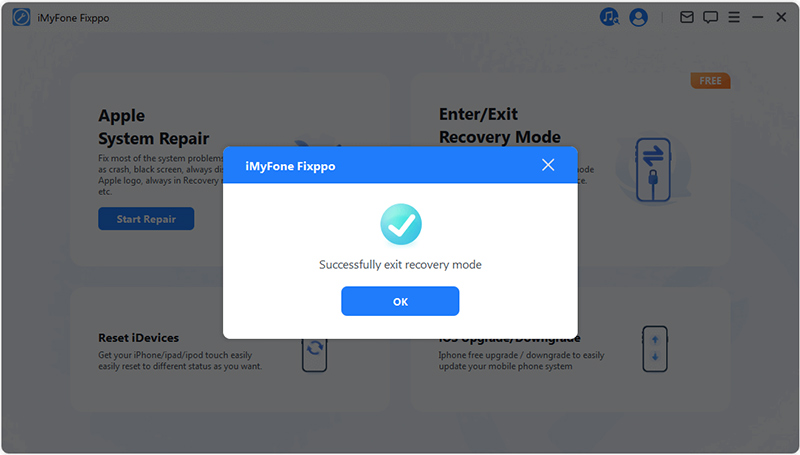
Какво да направите, когато iPhone все още е в режим на възстановяване?
Безплатната функция на Fixppo помогна на много потребители успешно да излязат от екрана за възстановяване на iPhone.
Ако не можете да заобиколите екрана за възстановяване на iPhone с помощта на безплатния инструмент, тогава може да има по-сериозен проблем, като например основните проблеми в системата на iOS, които трябва да бъдат решени спешно.
Като професионален софтуер за поправка на iOS система, Fixppo може да коригира проблемите, свързани със софтуера, които допринасят за това вашият iPhone X/11/12/13/14/15/16 да остане на екрана за възстановяване по време на процеса на актуализиране или възстановяване.
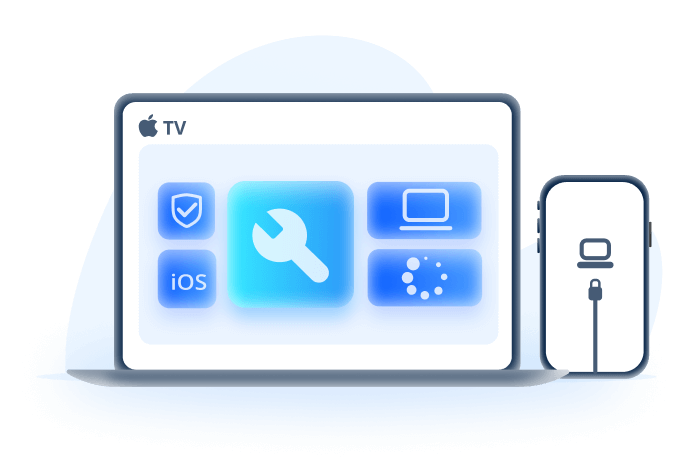
Коригирайте инструмента за блокиране на екрана за възстановяване на iPhone:
- Запазване на всички данни: Стандартният режим може да поправи блокирания iPhone на екрана за възстановяване без загуба на данни.
- Безплатен режим: Вземете екран за възстановяване при излизане от iPhone с 1 щракване, достъп до този инструмент напълно безплатно.
- Лесен за работа: Извадете iPhone от екрана за възстановяване за секунди, лесен за използване от всеки без технически умения.
- Пълна съвместимост: Съвместим с всички модели iPhone и версии на iOS, включително iPhone 15/16 и iOS 17/18.
- По-добра алтернатива на iTunes: Помощ за актуализиране/възстановяване на iPhone без загуба на данни, най-голямата разлика с iTunes.
И ето как да коригирате блокирания iPhone в екрана за възстановяване със стандартния режим на Fixppo:
1 Изберете Стандартен режим, за да извадите iPhone от екрана за възстановяване, което може да запази всички данни непокътнати.
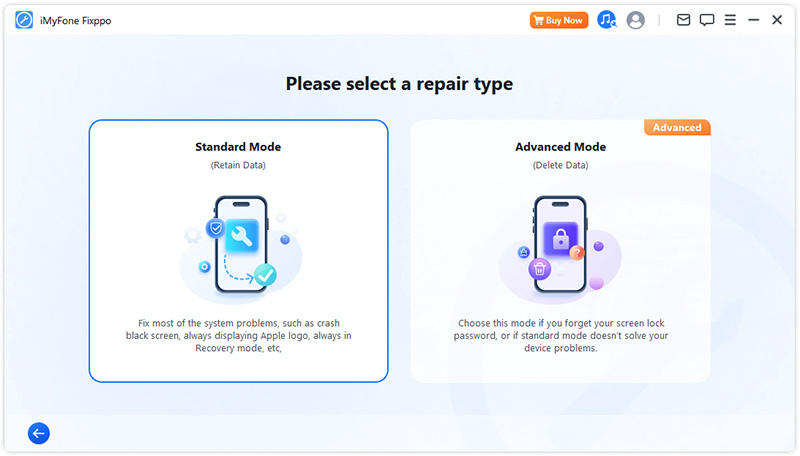
2 Сега софтуерът ще започне да открива вашия iPhone и ще ви покаже наличния файл на фърмуера. След това щракнете върху бутона Изтегляне , за да го получите. Процесът няма да продължи дълго.
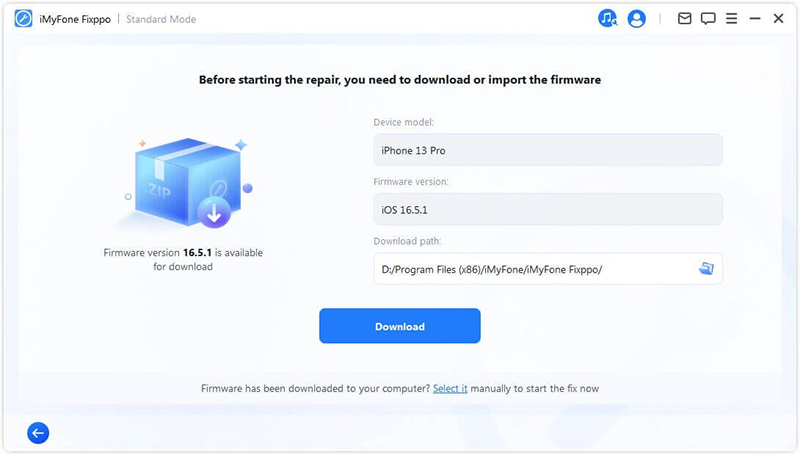
3 След като изтеглите, щракнете върху бутона Start Standard Repair за Fixppo, за да коригирате вашия iPhone, който е блокирал в режим на възстановяване.
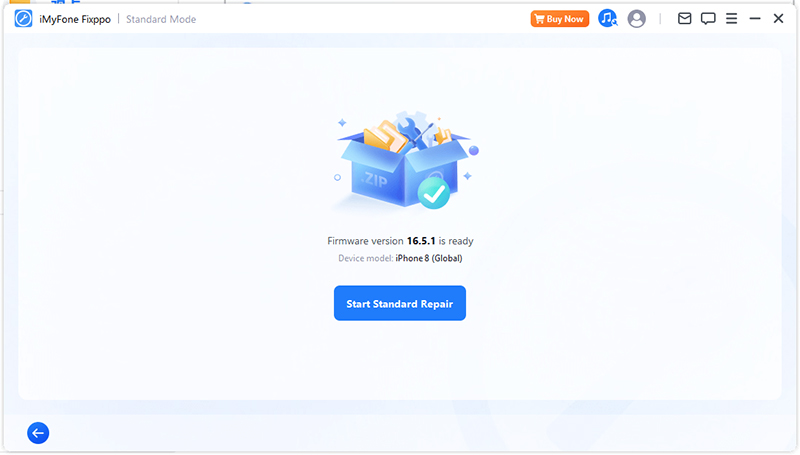
Вижте колко лесно е да се отървете от екрана за възстановяване на вашия iPhone с Fixppo! Но това не е всичко! Можете безплатно да изтеглите софтуера днес и да върнете устройството си към нормалното за нула време!
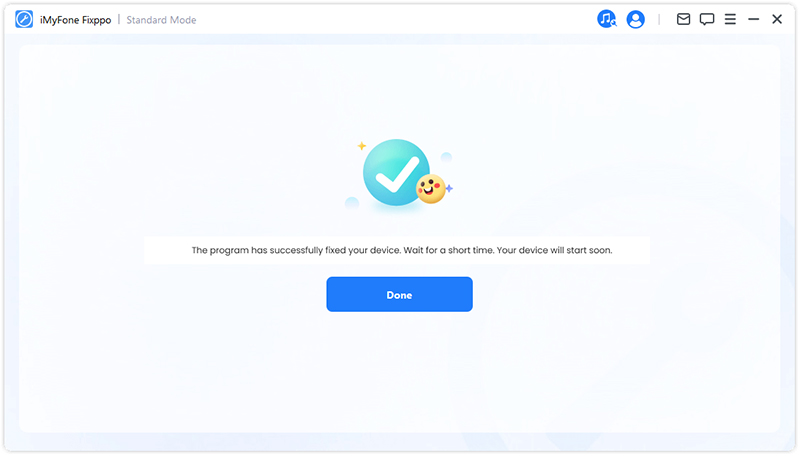
3 Отървете се от екрана за възстановяване на iPhone с принудително рестартиране
За да поправите вашия iPhone, блокиран на екрана за възстановяване/режим на възстановяване, можете да опитате да рестартирате принудително iPhone според модела на iPhone, който имате.
За iPhone 8/X/11/12/13/14/15/16:
Натиснете бързо бутона за увеличаване на звука и го освободете, повторете го с бутона за намаляване на звука . Накрая натиснете и задръжте клавиша Sleep/Wake и изчакайте логото на Apple.
За iPhone 7/7 Plus:
Натиснете и задръжте едновременно бутоните за намаляване на звука и заспиване/събуждане . Оставете ги, когато се покаже логото на Apple.
За iPhone 6 и по-стари:
Натиснете и задръжте едновременно бутона Home и бутона Sleep/Wake . Освободете бутоните, когато логото на Apple се вижда.
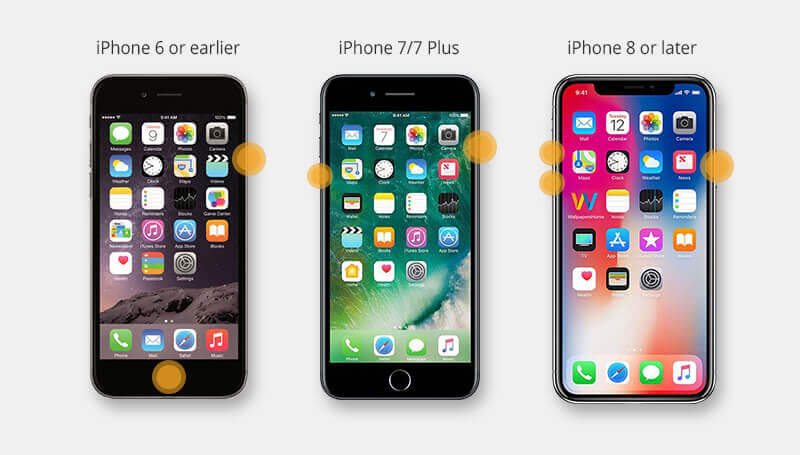
4 Актуализирайте iTunes, за да заобиколите екрана за възстановяване на iPhone
Ако iTunes, който използвате за актуализиране/възстановяване на iPhone, е остарял, проблемът с iPhone X/11/12/13/14/15/16, заседнал в режим на възстановяване, ще се появи.
В такъв случай можете да опитате да актуализирате вашия iTunes и да видите дали iPhone казва support.apple.com/iphone/restore.
В Windows: Отворете iTunes > Помощ > Проверка за актуализации .
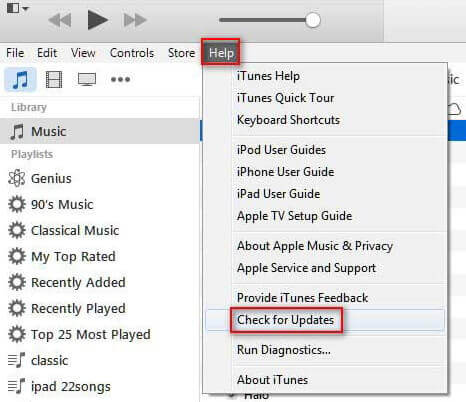
На Mac: Стартирайте iTunes > iTunes > Проверка за актуализации .
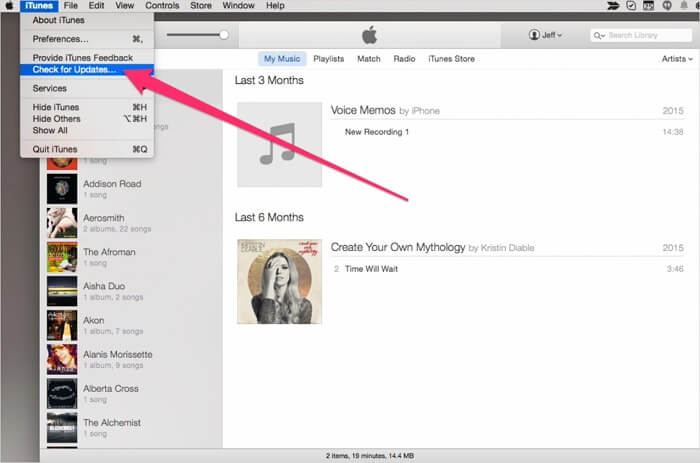
Забележка
Ако няма опция "Проверка за актуализации" в менюто, тогава можете да изтеглите iTunes от Microsoft Store или неговия официален уебсайт, който автоматично ще актуализира софтуера вместо вас.
5 Премахнете екрана за възстановяване на iPhone с iTunes
Когато вашият iPhone остане на екран за възстановяване/режим на възстановяване, iTunes може да помогне, тъй като може да възстанови вашия iPhone по естествен път. Но имайте предвид, че iTunes ще изчисти всички данни от вашия iPhone , след като потвърдите, че го използвате.
Ако вашият iTunes не открива iPhone в режим на възстановяване , моля, изключете го и се уверете, че сте потвърдили да позволите на вашия iPhone да се довери на компютъра.
Моля, следвайте стъпките тук, за да излезете от екрана за възстановяване на iPhone с iTunes:
- Стъпка 1: Свържете вашия iPhone, който остана на support.apple.com/iphone/restore, след което отворете iTunes.
- Стъпка 2: След като се свърже, iTunes ще изскочи прозорец, показващ, че вашият iPhone е открит в режим на възстановяване/режим на възстановяване.
- Стъпка 3: Щракнете върху Възстановяване и натиснете, за да потвърдите, за да може iTunes да започне да коригира вашия iPhone в екрана за възстановяване.
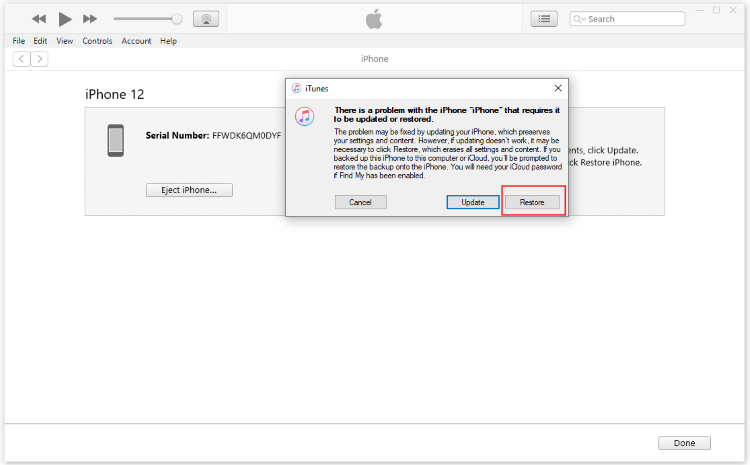
Fixppo помага с 1 щракване да излезете от екрана за възстановяване на iPhone (support.apple.com/iphone/restore) безплатно.
6 Опитайте режим DFU, за да излезете от екрана за възстановяване на iPhone
Поставянето на вашия iPhone в режим DFU, след което използвайте iTunes, за да премахнете екрана за възстановяване на iPhone, също е ефективен метод.
По същия начин обаче режимът DFU рискува да изтрие всичките ви данни .
- Стъпка 1: Следвайте стъпките, представени в това видео, за да поставите вашия iPhone в режим DFU.
- Стъпка 2: Сега, когато вашият iPhone е в режим DFU, натиснете OK , след което докоснете бутона Възстановяване , за да започне iTunes да работи.
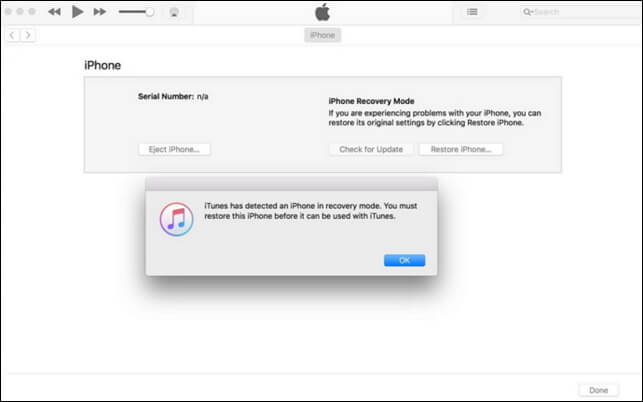
Горещи ЧЗВ относно екрана за възстановяване на iPhone
Какво означава екранът за възстановяване на iPhone?
Екранът за възстановяване на iPhone е известен също като режим за възстановяване на iPhone, който показва support.apple.com/iphone/restore на екрана.
Когато вашият iPhone е в екран за възстановяване, това означава, че се опитвате да възстановите/актуализирате вашите iDevices с iTunes или софтуер на трети страни.
Колко време ще остане iPhone в режим на възстановяване?
Когато се опитвате да направите актуализация/възстановяване чрез iTunes, режимът на възстановяване на вашите iDevices ще продължи 15 минути или повече.
Ще загубя ли данни, когато iPhone остане на екрана за възстановяване за дълго?
Зависи. Така че, ако вашият iPhone е блокирал на екрана за възстановяване и не се включва дълго, което го кара да се изключи в крайна сметка, по-добре е да поправите вашия iPhone, блокиран на екрана за възстановяване, възможно най-скоро.
И можете да опитате Fixppo там, който поддържа излизане от този режим на възстановяване на iPhone безплатно. Всичко може да се направи с 1 клик!
Може ли iPhone сам да излезе от режим на възстановяване?
Ако случайно влезете в този режим на възстановяване, iPhone не може да излезе от режима на възстановяване сам. Но нещата ще бъдат различни, ако правите актуализация/възстановяване, но това не е гарантирано.
Заключение
Когато вашият iPhone блокира на екрана за възстановяване, 6 метода в тази статия могат да ви помогнат да премахнете този екран за възстановяване на iPhone. За да излезете от него без ръчна операция, iMyFone Fixppo се препоръчва, тъй като поддържа излизане на iPhone от екрана за възстановяване с 1 щракване безплатно. Така че защо не го изтеглите безплатно и не видите как работи?








